在Creo 3.0系统中,配置文件“default_tol_mode”用来设置尺寸的具体的公差显示格式。下面介绍设置尺寸公差格式的一般操作过程。
Step1.将工作目录设置至D:\creo3.7\work\ch05.05.02,打开工程图文件base_drw.drw(在此文件中已将配置文件tol_display的值设置为“yes”)。
Step2.选择下拉菜单
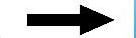
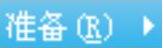
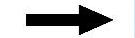
 命令,系统弹出“绘图属性”对话框,在对话框中单击
命令,系统弹出“绘图属性”对话框,在对话框中单击 区域的
区域的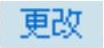 单选项,系统弹出“选项”对话框。
单选项,系统弹出“选项”对话框。
Step3.在对话框列表区域中选择 选项,在对话框下部的
选项,在对话框下部的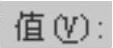 下拉列表中选取
下拉列表中选取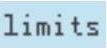 选项,如图5.5.5所示,单击
选项,如图5.5.5所示,单击 按钮。
按钮。
Step4.单击 按钮,关闭“选项”对话框;再单击
按钮,关闭“选项”对话框;再单击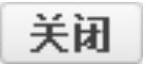 按钮,关闭“绘图属性”对话框。
按钮,关闭“绘图属性”对话框。

图5.5.5 “选项”对话框
Step5.在功能区中选择
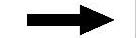
 命令。创建图5.5.6所示的尺寸标注,可见尺寸以带有公差的形式显示(尺寸显示为“17.9-18.1”)。
命令。创建图5.5.6所示的尺寸标注,可见尺寸以带有公差的形式显示(尺寸显示为“17.9-18.1”)。
说明:
配置文件“default_tol_mode”的值有五种选择,它们分别是“nominal”“limits”“plusminus”“plusminussym”和“plusminussym_super”。当将值设置为“nominal”时,尺寸只以公称值的形式显示,如图5.5.7所示;当将值设置为“limits”时,尺寸以最大极限偏差和最小极限偏差的形式显示,如图5.5.6所示;当将值设置为“plusminus”时,公差以上极限偏差和下极限偏差的形式显示,如图5.5.8所示;当将值设置为“plusminussym”时,以对称的形式显示公差,如图5.5.9所示;当将值设置为“plusminussym_super”时,以对称的形式显示公差,公差位于公称值的左上角,如图5.5.10所示。
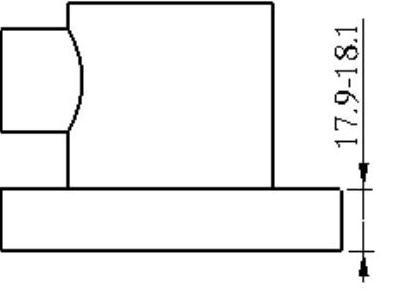
图5.5.6 尺寸显示(一)(www.daowen.com)
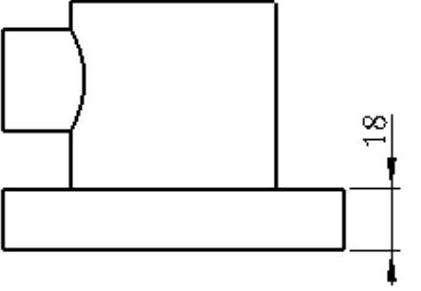
图5.5.7 尺寸显示(二)
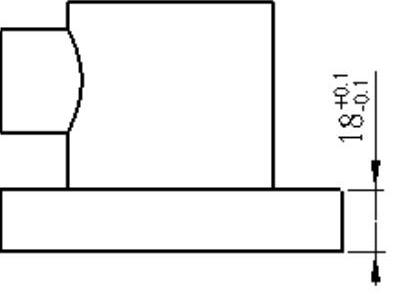
图5.5.8 尺寸显示(三)
在本例中,是通过选择下拉菜单

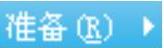
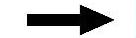
 命令进入“选项”对话框的,故与选择下拉菜单
命令进入“选项”对话框的,故与选择下拉菜单
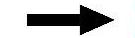
 命令进入的“PTCCreo Paramtric选项”对话框略有不同。根据系统的具体配置差异,在不同情况下进入的“选项”对话框其中所列的配置文件也会有不同,如在本例中选择
命令进入的“PTCCreo Paramtric选项”对话框略有不同。根据系统的具体配置差异,在不同情况下进入的“选项”对话框其中所列的配置文件也会有不同,如在本例中选择
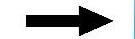
 命令进入的“PTCCreoParamtric选项”对话框中列出配置文件tol_mode,但是该配置文件显示的是当前默认的公差模式,无法修改其值,所以需选择下拉菜单
命令进入的“PTCCreoParamtric选项”对话框中列出配置文件tol_mode,但是该配置文件显示的是当前默认的公差模式,无法修改其值,所以需选择下拉菜单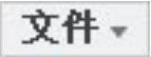
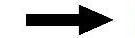
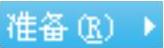

 命令进入“选项”对话框。对配置文件default_tol_mode的修改才是有效的。
命令进入“选项”对话框。对配置文件default_tol_mode的修改才是有效的。
配置文件的设置只会影响新增加的手动创建尺寸的公差显示格式,对于已有的手动创建的尺寸不会产生影响;对于自动显示的尺寸只能在“尺寸属性”对话框中修改其公差显示,这在下面一小节中将讲到。
在创建模型或工程图时,系统会根据配置文件中关于公差的设置来显示尺寸,所以可以根据需要将配置文件设置为最常用的尺寸公差显示格式。
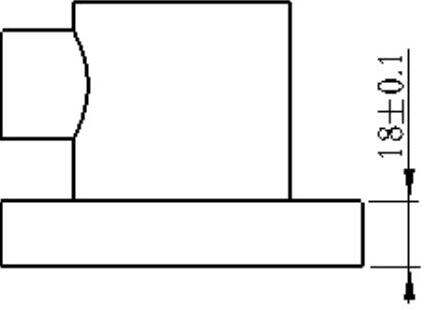
图5.5.9 尺寸显示(四)
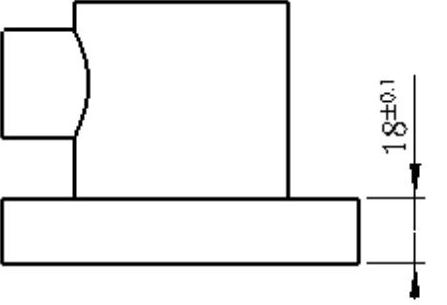
图5.5.10 尺寸显示(五)
免责声明:以上内容源自网络,版权归原作者所有,如有侵犯您的原创版权请告知,我们将尽快删除相关内容。






